Programmation en ladder
 L'objectif de cette séquence est de concevoir un programme (une application )
en langage « LADDER » pour les automates TSX MICRO sur l'application
terminale qui est le Traitement de surface. I. PRESENTATION. 1 .Description de
la partie opérative. - Position n°3 : 1er traitement ? eau de rinçage. - Position n°4
: 2ème ...
L'objectif de cette séquence est de concevoir un programme (une application )
en langage « LADDER » pour les automates TSX MICRO sur l'application
terminale qui est le Traitement de surface. I. PRESENTATION. 1 .Description de
la partie opérative. - Position n°3 : 1er traitement ? eau de rinçage. - Position n°4
: 2ème ...
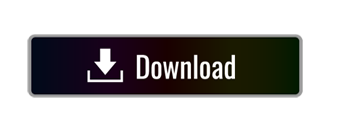
part of the document
Lobjectif de cette séquence est de concevoir un programme (une application ) en langage « LADDER » pour les automates TSX MICRO sur lapplication terminale qui est le Traitement de surface.
I. PRESENTATION.
1 .Description de la partie opérative.
��
�
�
�
�
�
��
���������
�
Position n°3 : 1er traitement eau de rinçage.
Position n°4 : 2ème traitement eau de rinçage.
Position n°5 : 3ème traitement dégraissage chimique.
Position n°6 : 4ème traitement eau de rinçage.
Position n°7 : 5ème traitement cuivre alcalin.
�
��
��
���
�Capteurs de positions.
%I3.5 %I3.6 %I3.7 %I3.8 %I1.7 %I1.8 %I1.9 %I1.10 %I1.11
��
2-Gestion de la P.O par A.P.I
AFFECTATION DES ENTREES
�
AFFECTATION DES SORTIES
�
�
Nous allons réaliser une application avec un chariot (le gauche). Cela consistera à faire déplacer celui ci suivant deux mouvements :
- Avant.
- Arrière.
Nous disposerons de deux boutons :
- S1 : départ avant.
- S2 : départ arrière.
Dénomination�Fonction�Affectation A.P.I�Dénomination�Fonction�Affectation A.P.I��S1�B.P arrière��KMAR�contacteur Arrière���S2�B.P avant��KMAV�contacteur Avant���g�f.d.c gauche������d�f.d.c droite������
��II. SCHEMA.
���
������
����������
���
�
�����
���
������
�����������
���
���
�
III. PROGRAMMATION.
3.1. Lancer le logiciel PL7-MICRO.
3.2. Cliquer sur FICHIER puis NOUVEAU
Compléter la page en fonction de lA.P.I et lapplication à créer.
�Exemple :
TSX 3722 V3.3
Grafcet : non
�3.3. Le navigateur application souvre. Cliquer sur le dossier configuration, puis
sur configuration matérielle.
La page suivante souvre :
�
Déclarer les modules dE/S ou interface
métier intégrée. Exemple : carte TSXDMZ 28DR.
Fermer la boite et valider la configuration.
3.4. Sur le navigateur application, cliquer sur le dossier programme, puis cliquer sur le dossier tâche Mast (maître).Sur le dossier section,
�cliquer sur la touche droite de la souris
et faire créer.
��Compléter les informations de la
Page :
- mettre un nom - --
- mettre un commentaire
- valider
3.5. Compléter la feuille de programmation.
���
��
��
�
�
�
���
�
�
��
ZONE TEST. ZONE ACTION.
.
Tant que le RUNG nest pas validé, celui ci est de couleur rouge. Une fois validé (touche clavier ENTER), le rung est de couleur bleue.
�3.6. Dans le Navigateur application, cliquer sur
variables puis sur E/S.
��
Sélectionner E/S
�Sélectionner ladresse de la carte (numéro module)
Compléter les colonnes symboles et commentaire en
Face de lentrée ou la sortie concernée.
�
3.7. Revenir dans le programme A.P.I.
Cliquer sur le menu vue, puis symboles.
Cliquer de nouveau sur repères.
Cliquer sur informations : on obtient des
Renseignements sur lélément sélectionné.
3.8. Si vous voulez modifier le programme une fois validé, faire un double clique sur le rung concerné.
IV. TRANSFERT DU PROGRAMME.
4.1. Raccorder le P.C à lA.P.I (COM1 de lordinateur).
4.2. Transférer le programme. Deux possibilités :
- 4.2.a. Cliquer sur le menu AP, puis TRANSFERER PROGRAMME, puis PC vers Automate.
Ensuite cliquer sur AP et CONNECTER.
Mettre en lA.P.I en mode RUN.
- 4.2.b. Cliquer sur le menu AP, puis CONNECTER. Si le programme de lordinateur est différent de lA.P.I, un message vous propose de rétablir lidentité entre les deux.
Mettre en lA.P.I en mode RUN.
4.3. Faire fonctionner le programme.
V. TRAVAIL AVEC LA.P.I CONNECTE.
5.1. Création dune table danimation.
Une table danimation permet de définir dans un tableau tous les paramètres que lon désire contrôler :
-état dun bit interne, dune entrée, dune sortie, dun compteur, dune temporisation, etc.
Dans le Navigateur application, cliquer sur le dossier Tables danimation (cliquer sur la touche droite de la souris et faire créer.
Compléter la colonne Repère.
Lorsque la table danimation est fermée, on peut la sauvegarder ou non selon les besoins Futurs.
�
VI. MODIFICATION DU PROGRAMME : Temporisation.
Problème :
Lorsque le chariot arrive à droite, le chariot sarrête et redémarre à gauche au bout de 5 secondes.
6.1. Schéma. Apporter la modification au schéma précédent pour satisfaire au nouveau fonctionnement.
����
������� D
�����������
�� kmar
�����
���
������
����
������
����������
� G kmav
���
�6.2. Bloc Temporisation.
��
�
�
6.3. Modification du programme.
Ecrire le nouveau programme. Le contact temporisé (Tempo1) sera réalisé par un bit interne : %Mi
�
Pour configurer les blocs fonctions, dans le navigateur application, cliquer sur le dossier variables puis sur le dossier FB prédéfinis. Sélectionner le bloc désiré (temporisation, compteur, etc) sans oublier de cocher "paramètres".
Après la programmation et la mise en « RUN » du programme, reprendre la table danimation et afficher la valeur courante de la temporisation : %TMi.V
VII. MODIFICATION DU PROGRAMME : Compteur.
7.1. Problème : on souhaite compter le nombre de déplacement pour effectuer une opération de maintenance préventive au bout de « X » cycles.
��
7.2. Modification du programme.
Modifier le programme précédent en insérant le compteur.
Pour lexercice, la valeur de préselection du compteur sera de 5.
Reprendre la table danimation et afficher la valeur courante du compteur.
�
�VIII . TRAITEMENTS NUMERIQUES SUR ENTIERS.
8.1. Instructions de comparaisons (Bloc fonction comparaisons).
Les instructions de comparaisons permettent de comparer deux opérandes.
�> : teste si l'opérande 1 est supérieur à l'opérande 2.
>= : teste si l'opérande 1 est supérieur ou égal à l'opérande 2.
< : teste si l'opérande 1 est inférieur à l'opérande 2.
à la valeur 5, une sortie non affectée jusqu'à présent passera à 1.
- Lorsque la valeur du compteur sera = à la valeur 5, une autre sortie non affectée jusqu'à présent se mettra à clignoter. Pour ce faire on ajoutera en série avec cette sortie le bit système %S6 (base de temps).
�
Note: Reporter sur votre aide mémoire les bits système.
8.3. Programme (Partie concernée).
�
�
8.4. Modification du programme.
Ecrire la modification.
Procéder aux essais.
Constater le bon fonctionnement.
IX . TRAITEMENTS NUMERIQUES SUR ENTIERS.
9.1. Instructions arithmétiques sur entiers (Bloc fonction opérations).
Ces instructions permettent de réaliser une opération arithmétique entre deux opérandes ou sur un opérande.
+ : addition de deux opérandes SQRT : racine carré d'un opérande
- : soustraction de deux opérandes INC : incrémentation d'un opérande
* : multiplication de deux opérandes DEC : décrémentation d'un opérande
/ : division de deux opérandes ABS : valeur absolue d'un opérande
REM : reste de la division de deux opérandes
�
�
��
��Note : Reporter l'information P dans votre aide mémoire.
9.2. Exercice.
Dans le programme précédent, nous allons supprimer le compteur et remplacer par des blocs opérations:
9.3. Programme (partie concernée).
�
9.4. Modification du programme.
Ecrire la modification.
Procéder aux essais.
Constater le bon fonctionnement.
Reprendre la table d'animation et afficher %MW0
�
�
�
�
NOM :
�TSX 37 PRINCIPE DE PROGRAMMATION�FOLIO :� PAGE �6�/
��CLASSE :
��DATE :��
�
kmar
S1
KMAR
g
kmav
kmav
KMAV
S2
d
kmar
�
�
�
�
�
�
SORTIES.
�
�
�
�
�
�
�
COMMENTAIRES
�
�
�
Compléter le schéma avec les affectations A.P.I
�
�
kmar
T1
KMAR
�
S1
TEMPO1
d
kmav
KMAV
Rq : Si vous utilisez une autre application terminale, vous adapterez les Entrées/Sorties A.P.I
Capteurs inductifs
�
Chariot
Boutons poussoirs
Positions
�
Bacs de traitement
�
%I1.4 %I1.3
%I3.2 %I3.1
%I1.0
%I1.1 %I1.2
%I1 15 %I3.0
�
REP. SCHEMAS�DESIGNATION�ENTRES API��1�poste attente gauche�%I3.5��2�poste chargement/déchargement�%I3.6��3�position 3�%I3.7��4� position 4�%I3.8��5�position 5�%I1.7��6�position 6�%I1.8��7�position 7�%I1.9��8�poste chargement/déchargement�%I1.10��9�poste attente droite�%I1.11��11�Treuil en haut chariot gauche�%I3.4��12�Treuil en bas chariot gauche�%I3.3��S9�DCY �%I1.0��S10�AUTO/MANU �%I1.5 - %I1.6��S11�ATU �%I1 .14��
REP. SCHEMAS�DESIGNATION�SORTIES API��KMG�MVT gauche chariot gauche�%Q2.0��KMD�MVT droite chariot droite�%Q2.1��KA2�Validation droite variateur�%Q2.8��KA1�Validation gauche variateur�%Q2.9���Consigne vitesse variateur�%QW0.10��
�
N° de RUNG (étiquette).
CONTACT ENTREES
TOUCHES FONCTIONS.
 L'objectif de cette séquence est de concevoir un programme (une application )
en langage « LADDER » pour les automates TSX MICRO sur l'application
terminale qui est le Traitement de surface. I. PRESENTATION. 1 .Description de
la partie opérative. - Position n°3 : 1er traitement ? eau de rinçage. - Position n°4
: 2ème ...
L'objectif de cette séquence est de concevoir un programme (une application )
en langage « LADDER » pour les automates TSX MICRO sur l'application
terminale qui est le Traitement de surface. I. PRESENTATION. 1 .Description de
la partie opérative. - Position n°3 : 1er traitement ? eau de rinçage. - Position n°4
: 2ème ...